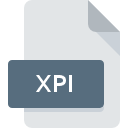
Filändelsen av filen XPI
Mozilla Installer Package
-
DeveloperMozilla
-
Category
-
Popularitet3.8 (44 votes)
Vad är XPI fil?
Fil med XPI-förlängning innehåller ett dataregister för installation av ytterligare Mozilla-program. Installationspaketet är ett okomprimerat arkiv eller ett ZIP-arkiv komprimerat med "deflate" -metoden. XPI förlängning namn är en förkortning av plattformsoberoende installations - XPInstall, som är namnet på den teknik som används i jag nstallation processen. Ibland kallas det "zippy". XPI-paket används för att installera nya funktioner och utvidga funktionaliteten för sådana program som:
- Firefox,
- Havs apa,
- Thunderbird.
XPI-paketfilen kan innehålla plugins, tillägg, teman eller ordböcker. Filen lagrar också installationsanvisningar som sparats i skriptfilen install.js och en manifestfil install.rdf . Programvaran är en JAR- paketfil. XPI-filen kan också innehålla bild av multimediafiler som används av givna applikationer. XPI-paket för Firefoxa kan vara creted usind SDK Add-on bibliotek. Standard Firefox installation installerar endast XPI-filer digitalt signerade av Mozilla. Användaren behöver bara dra och släppa XPI till webbläsarens änka för att ladda ner paketet och efter det har laddats ner, öppna menyn "Verktyg" - "Tillägg / Extensions / Teman" . Om användaren vill installera tredjepartspaket som inte är certifierade av Mozilla måste de använda utvecklarversionen av Firefox och ange om: config page-alternativet xpinstall.signatures.required to false . Innehållet i XPI-paketet kan bläddras genom att ändra filens tillägg till ZIP och packa upp det.
Program som stödjer XPI filändelsen
Nedan hittar du ett index över program som kan användas för att öppna XPI filer uppdelade i 3 kategorier enligt systemplattform som stöds. XPI-filer kan påträffas på alla systemplattformar, inklusive mobil, men det finns ingen garanti för att alla korrekt stöder sådana filer.
Program för hantering av filen XPI
Updated: 09/11/2022
Hur öppnar man filen XPI?
Problem med åtkomst till XPI kan bero på olika skäl. På den ljusa sidan är de mest uppkomna problemen som gäller Mozilla Installer Package filer inte komplexa. I de flesta fall kan de tas upp snabbt och effektivt utan hjälp från en specialist. Vi har utarbetat en lista som hjälper dig lösa dina problem med XPI-filer.
Steg 1. Få Mozilla Firefox
 Den huvudsakliga och vanligaste orsaken som hindrar användare från att öppna XPI-filer är att inget program som kan hantera XPI-filer är installerat på användarens system. Den här är lätt. Välj Mozilla Firefox eller ett av de rekommenderade programmen (till exempel Mozilla Thunderbird, SeaMonkey) och ladda ner det från lämplig källa och installera på ditt system. Överst på sidan kan en lista som innehåller alla program grupperade baserat på operativsystem som stöds hittas. En av de mest riskfria metoderna för nedladdning av programvara använder länkar från officiella distributörer. Besök webbplatsen RECOMENDED # och ladda ner installationsprogrammet.
Den huvudsakliga och vanligaste orsaken som hindrar användare från att öppna XPI-filer är att inget program som kan hantera XPI-filer är installerat på användarens system. Den här är lätt. Välj Mozilla Firefox eller ett av de rekommenderade programmen (till exempel Mozilla Thunderbird, SeaMonkey) och ladda ner det från lämplig källa och installera på ditt system. Överst på sidan kan en lista som innehåller alla program grupperade baserat på operativsystem som stöds hittas. En av de mest riskfria metoderna för nedladdning av programvara använder länkar från officiella distributörer. Besök webbplatsen RECOMENDED # och ladda ner installationsprogrammet.
Steg 2. Kontrollera versionen av Mozilla Firefox och uppdatera vid behov
 Du kan fortfarande inte få åtkomst till XPI-filer även om Mozilla Firefox är installerat på ditt system? Se till att programvaran är uppdaterad. Ibland introducerar programvaruutvecklare nya format istället för det som redan stöds tillsammans med nyare versioner av deras applikationer. Detta kan vara en av orsakerna till att XPI-filer inte är kompatibla med Mozilla Firefox. Alla filformat som hanterades helt fint av de tidigare versionerna av givet program bör också vara möjliga att öppna med Mozilla Firefox.
Du kan fortfarande inte få åtkomst till XPI-filer även om Mozilla Firefox är installerat på ditt system? Se till att programvaran är uppdaterad. Ibland introducerar programvaruutvecklare nya format istället för det som redan stöds tillsammans med nyare versioner av deras applikationer. Detta kan vara en av orsakerna till att XPI-filer inte är kompatibla med Mozilla Firefox. Alla filformat som hanterades helt fint av de tidigare versionerna av givet program bör också vara möjliga att öppna med Mozilla Firefox.
Steg 3. Associera Mozilla Installer Package filer med Mozilla Firefox
Om problemet inte har lösts i föregående steg bör du koppla XPI-filer till den senaste versionen av Mozilla Firefox som du har installerat på din enhet. Processen att koppla filformat till standardapplikation kan variera i detaljer beroende på plattform, men den grundläggande proceduren är mycket lik.

Att välja det första valet i Windows
- Om du klickar på XPI med höger musknapp kommer en meny från vilken du ska välja alternativet
- Välj sedan alternativet och öppna sedan listan över tillgängliga applikationer med
- Välj slutligen , peka på mappen där Mozilla Firefox är installerad, Använd alltid denna app för att öppna XPI och anpassa ditt val genom att klicka på knappen

Att välja det första valet i Mac OS
- Genom att klicka på höger musknapp på den valda filen XPI öppnar du filmenyn och väljer
- Fortsätt till avsnittet . Om den är stängd, klicka på titeln för att komma åt tillgängliga alternativ
- Välj rätt programvara och spara dina inställningar genom att klicka på
- Om du följde de föregående stegen bör ett meddelande visas: Denna ändring kommer att tillämpas på alla filer med. XPI förlängning. Klicka sedan på knappen att för slutföra processen.
Steg 4. Kontrollera XPI för fel
Om du följde instruktionerna från de föregående stegen men problemet fortfarande inte är löst bör du verifiera filen XPI i fråga. Det är troligt att filen är skadad och därför inte kan nås.

1. Kontrollera att XPI i fråga inte är infekterat med ett datavirus
Om XPI verkligen är infekterat, är det möjligt att skadlig programvara hindrar den från att öppnas. Skanna genast filen med ett antivirusverktyg eller skanna hela systemet för att säkerställa att hela systemet är säkert. Om filen XPI verkligen är infekterad, följ instruktionerna nedan.
2. Kontrollera om filen är skadad eller skadad
Om du fick den problematiska filen XPI från en tredje part, be dem att förse dig med en annan kopia. Under kopieringsprocessen kan filfel inträffa vilket gör filen ofullständig eller skadad. Detta kan vara källan till problem med filen. När du laddar ner filen med tillägget XPI från internet kan ett fel uppstå som resulterar i ofullständig fil. Försök att ladda ner filen igen.
3. Se till att du har rätt åtkomsträttigheter
Det finns en möjlighet att filen i fråga endast kan nås av användare med tillräckliga systembehörigheter. Logga ut från ditt nuvarande konto och logga in på ett konto med tillräckliga åtkomstbehörigheter. Öppna sedan filen Mozilla Installer Package.
4. Kontrollera om ditt system kan hantera Mozilla Firefox
Operativsystemen kan notera tillräckligt med gratis resurser för att köra applikationen som stöder XPI-filer. Stäng alla program som körs och försök öppna filen XPI.
5. Se till att du har installerat de senaste drivrutinerna och systemuppdateringarna
Regelbundet uppdaterade system, drivrutiner och program håller din dator säker. Detta kan också förhindra problem med Mozilla Installer Package -filer. Det kan vara så att XPI-filerna fungerar korrekt med uppdaterad programvara som adresserar vissa systembuggar.
Vill du hjälpa?
Om du har ytterligare information om filändelsen XPI , vore vi mycket tacksamma om du delar dem med användare av vår webbplats. Använd formuläret som finns i här och skicka oss din information om filen XPI.

 Windows
Windows 


 MAC OS
MAC OS  Linux
Linux 